Преди да започнем, отказ от отговорност. Въпреки че пиша предимно за Macs и заглавието на тази публикация е присъщо антагонистично, моля, знайте, че съдържанието е създадено стриктно за сравнение. Не живеем във фенбойска заблуда по темата за Macs vs PC. Ние знаем напълно добре, че независимо от това, което се опитваме, Macs не подреждат компютри, когато става въпрос за игри. Знаем също, че дори след спада в продажбите, компютрите все още владеят почти 90% от пазара на компютри. Никоя от тази информация не ни е чужда. Имайки това предвид, ние подхождаме към темата за неща, които Macs могат да правят, а компютрите не могат, обективно и с нулево негодувание.
MultiGesture Trackpad / Magic Mouse
Жестовете на Mac надхвърлят мащабирането иротационен принцип. Можете да конфигурирате вашия Mac, без никакви външни приложения, за да правите каквото и да било с помощта на многократни жестове, като например 2 превъртане на пръст, за да преглеждате раздели, 3 плъзгане с пръст, за да изберете текст, 4 щипки за пръст, за да стартирате Launchpad и т.н. в състояние да се ориентира по-добре към вашия Mac. Толкова е интуитивно, че всъщност соченето с мишката се чувства архаично. Същото важи и с вълшебната мишка, това е като да имате тракпад отгоре на мишката, също и с поддръжка за жест. Има решения, базирани на жестове за компютри, но те никъде не са толкова гладки.
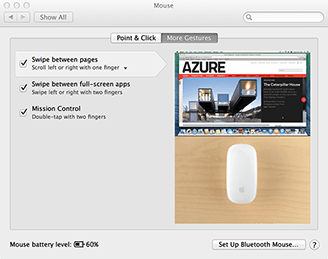
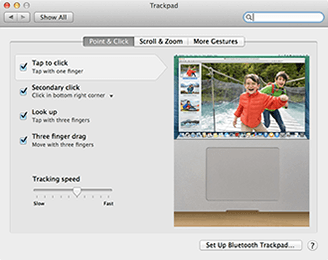
Снимки с висока разделителна способност
С компютрите има много възможности за събиранескрийншоти, можете да ги запишете директно във файл, можете да ги копирате в буферната памет, за да ги използвате със софтуер за редактиране на изображения и т.н. Mac ви спестява всички тези проблеми и ви дава списък с опции за това, как искате да бъде заснета екрана ви без разчита на други приложения за управление на качеството. Крайният резултат от снимката на екрана е много ясна и ясна картина, щракнете върху екрана по-долу и се уверете сами.
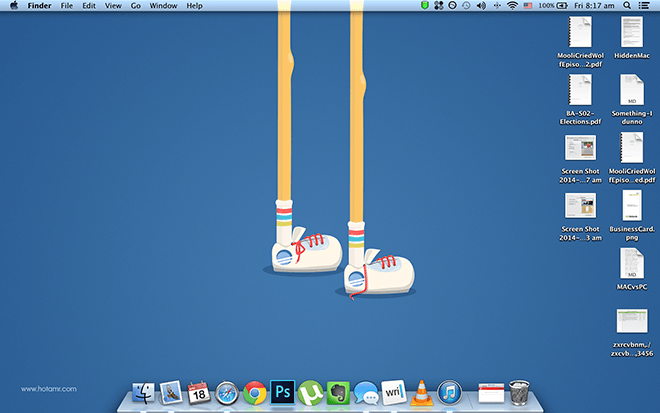
Дисплей тип ретина
Управлението на Retina Display на Mac е многосложно, не получавате усещането да използвате Retina Display по начина, по който всичко е мащабирано. Дори приложения, които не са готови за показване на ретината, са склонни да се слеят плавно в тази среда (с псевдоним в шрифта, но това се очаква). При Windows, при по-високи разделителни способности, всичко е просто мащабирано, но това не се отразява на поведението на приложението, което води до непропорционални букви и мнения. Това не се забелязва на Mac, трябва да инсталирате Windows на MBPr, за да видите действителната разлика.
Визуализация PSD файлове
За да видитеpsd (фотошоп документ) файлове на компютър, трябва да инсталирате някакъв софтуерен пакет. На Mac обаче просто натискате интервал на .psd файла и ще видите преглед на съдържанието, не е необходима инсталация.
Извадете архив 7zip
Отново, както и при .psd файловете, компютрите изискват решения на трети страни да взаимодействат с 7zip файлове, това ограничение не съществува на Mac, можете просто да извлечете 7zip файл от кутията.
Споделяйте директно файлове
Ако щракнете с десния бутон / ctrl + щракнете върху определенодокументи на Mac, той ви дава възможността да го споделяте чрез Facebook, Twitter, LinkedIn или всякакви други услуги, които сте синхронизирали, включително електронна поща, flickr и iMessages, което ви спестява проблемите с намирането на съдържание от социалните медии приложения.
Записване на екран
Ако стартирате плейъра по подразбиране Quicktime иотворете раздела "Файл" в лентата с менюта и изберете "Запис на нов екран", ще можете да запишете екранна снимка направо от компютъра в комплект с гласово предаване, не са необходими никакви решения на трети страни.

Пазете се в безопасност
Поради това, че Mac OS X е UNIX изграждане, имапо-малко уязвимости, автоматично стартира всеки пакет като отделно изображение и не може да инсталира нищо, докато лично не го направите. Това, съчетано с по-ранния факт, че Macs споделят малък процент от пазарния дял, няма много подвизи, които могат да навредят на вашия Mac. Което ни води до друго нещо, което може да направи ...
Създаване на криптирани папки на Mac
Всъщност можете да завъртите всяка папка, която желаетезащитете в .dmg, защитен с парола, който само носителят на паролата може да стартира. Отворете Disk Utility - File (лента с меню)> New> Blank Disk Image. Задайте размер, име и местоположение. Изберете тип на криптиране (или двете са твърди), оставете другите опции такива, каквито са, щракнете върху създаване и сами имате сигурна папка.
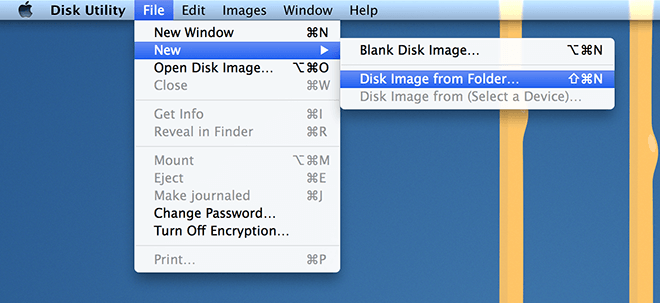
Единна екосистема
Apple работи за обединениеекосистема между всички устройства, така че в крайна сметка всички мобилни и изчислителни устройства на Apple могат да станат разширение едно на друго. В тази светлина iOS устройствата работят безпроблемно с Macs, можете да извършвате Facetime обаждания към iOS устройствата си, можете да AirDrop файлове директно на активирани получатели (плъзгане и пускане на файлове през WiFi) и дори да получавате iMessage директно на вашия работен плот. Всичко изброено по-горе е възможно на компютър, но за да се преодолеят пропуските, е необходим тон от решения на трети страни.
Незабавно създаване на PDF файлове на Mac
Отворете предвидения файл или уебсайт, натиснете ⌘ + P. променете „дестинацията“ от вашия принтер по подразбиране на „Запазване като PDF“. Това ще запази сесията ви в един PDF файл. Ако сте запазили работата си в PDF файл, но искате да запазите избора си на шрифт, можете просто да отворите pdf във вашия Mac и да натиснете save, той ще вгради шрифтовете във файла, като ще ви освободи от проблеми с дизайна.
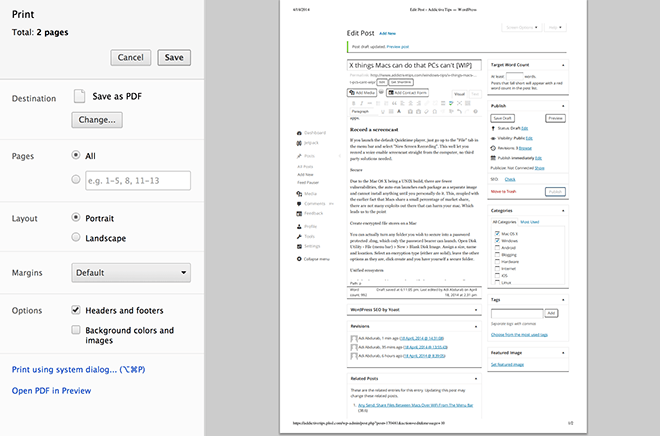
Извличане на стари версии на файл
Независимо кой инструмент сте използвали за създаването нафайл, ако можете да го видите в приложението TexEdit или Преглед, можете да се върнете към по-стара версия на него: Файл> Връщане към> Преглед на всички версии и ще видите космически екран, в който се появяват минали версии на вашата работа. Можете да възстановите файла си до състояние, което някога сте искали. Просто като това.
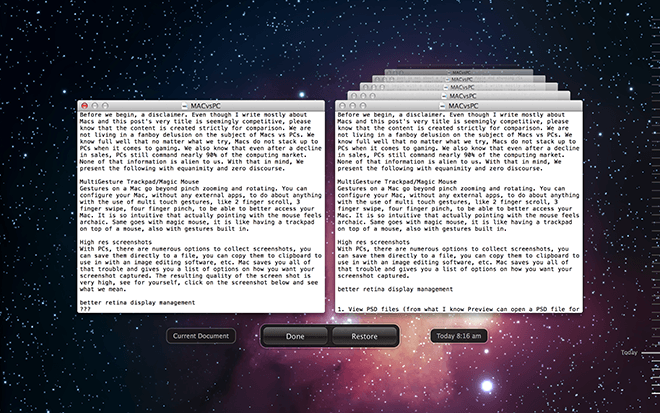
Всичко по-горе съчетано с уникални аспекти наМакове, които покривахме в миналото, като AppNap, Spotlight Search и мощни терминални команди, всички без нужда от приложения на трети страни, ни показва колко гъвкав и мощен е Mac OS X. Ако разрешим приложения на трети страни, можем да направим революция в цялата ОС. Още повече е, че най-новата OS X, Mavericks, беше напълно безплатна. Сигурно има недостатъци и при притежаването на Mac, но това е тема за друг ден. Виждате нещо, което сме пропуснали? Моля, споделете вашите любов, омраза и уважителни разногласия в коментарите по-долу.


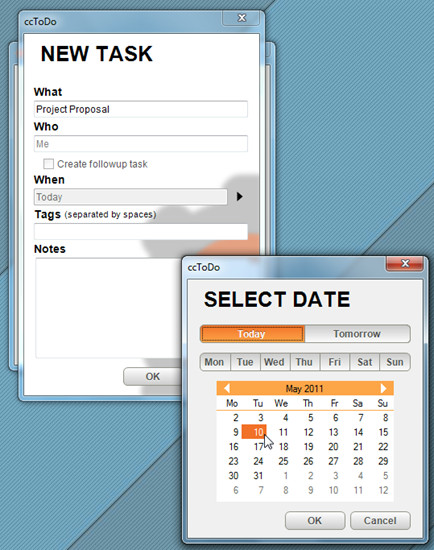










Коментари